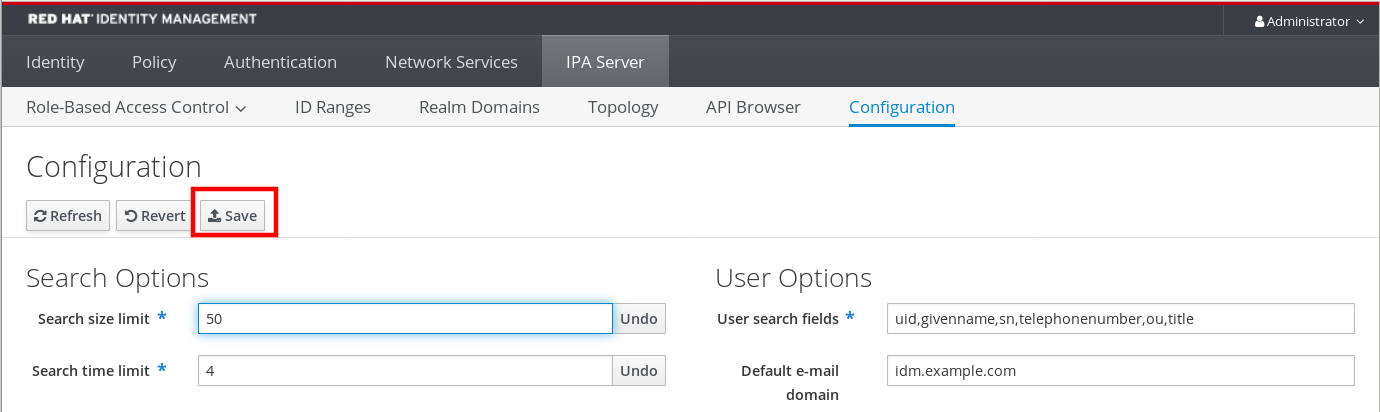4.3. 検索サイズおよび時間制限の調整
IdM ユーザーのリストを要求するなど、一部のクエリーでは、エントリー数が大量に返される場合があります。この検索操作を調整して、ipa user-find などの ipa *-find コマンドの実行時や、Web UI で対応するリストを表示する際に、全体的なサーバーのパフォーマンスを向上できます。
- 検索サイズ制限
クライアントの CLI または IdM Web UI にアクセスするブラウザーからサーバーに送信されるリクエストで返される最大エントリー数を定義します。
デフォルト - 100 エントリー
- 検索時間の制限
検索の実行までにサーバーが待機する最大時間 (秒) を定義します。検索がこの制限に到達したら、サーバーは検索を停止し、停止するまでの期間に検出されたエントリーを返します。
デフォルト - 2 秒
この値が -1 に設定されていると、IdM は、検索時に制限を適用しません。
検索のサイズや時間制限を高く設定しすぎると、サーバーのパフォーマンスに影響を及ぼすことがあります。
4.3.1. コマンドラインで検索サイズおよび時間制限の調整
以下の手順では、コマンドラインで検索サイズと時間制限を調整する方法について説明します。
- グローバル
- 特定のエントリーの場合
手順
現在の検索時間およびサイズ制限を CLI で表示するには、
ipa config-showコマンドを使用します。$ ipa config-show Search time limit: 2 Search size limit: 100すべてのクエリーに対して グローバルに 制限を調整するには、
ipa config-modコマンドを使用して、--searchrecordslimitおよび--searchtimelimitのオプションを追加します。以下に例を示します。$ ipa config-mod --searchrecordslimit=500 --searchtimelimit=5-
特定のクエリーに対してのみ 一時的に 制限を調整するには、コマンドに
--sizelimitまたは--timelimitオプションを追加してください。以下に例を示します。
$ ipa user-find --sizelimit=200 --timelimit=1204.3.2. Web UI で検索サイズおよび時間制限の調整
以下の手順では、IdM Web UI でグローバル検索のサイズと時間制限を調整する方法について説明します。
手順
- IdM Web UI にログインします。
IPA Server をクリックします。
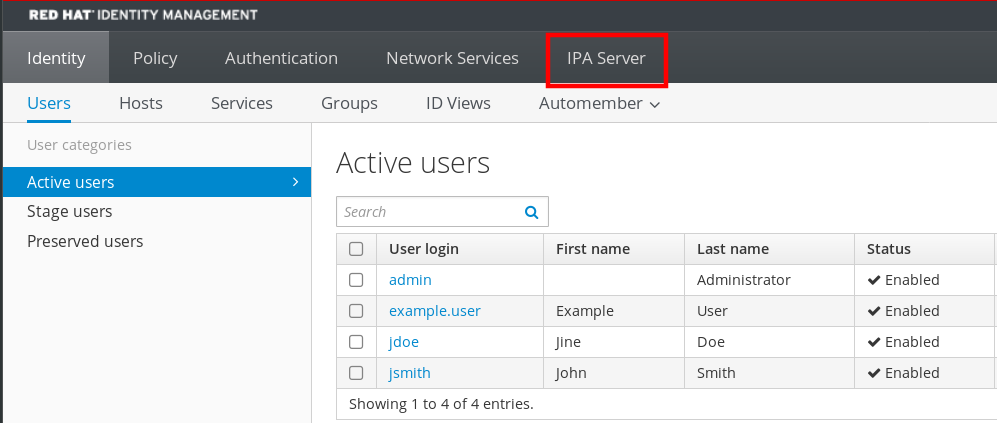
- IPA Server タブで、Configuration をクリックします。
Search Options エリアに必要な値を設定します。
デフォルト値は以下の通りです。
- 検索サイズの制限 - 100 エントリー
- 検索時間の制限 - 2 秒
ページ上部にある Save をクリックします。